Instalasi
Langkah-langkah Instalasi
Konfigurasi di Dasbor Xendit
Berikut adalah langkah-langkah yang harus Anda lakukan untuk terintegrasi dengan Xendit:
- Daftarkan diri Anda atau masuk ke akun Xendit Anda
- Dapatkan API Key dari Dasbor Xendit Anda
- Pergi ke Pengaturan
- Klik API Key di bagian Developer
- Klik Buat Secret Key Baru
- Pilih WRITE untuk Produk Menerima Pembayaran
- Pilih NONE untuk Produk Mengirim Pembayaran
- Klik Buat Key dan Anda akan mendapatkan API Key Anda yang bisa Anda salin nanti untuk integrasi dengan Xendit
Instalasi Ekstensi Xendit
Ada dua jenis integrasi yang tersedia bagi Anda untuk menggunakan Xendit sebagai payment gateway Anda, yaitu:
- Dapatkan ekstensi Xendit dari Magento Marketplace melalui composer
- Unduh dan ekstrak ekstensi Xendit secara manual
Dapatkan Extension Xendit dari Magento Marketplace melalui Composer
Silakan ikuti langkah-langkah berikut ini untuk menggunakan Xendit sebagai pembayaran Anda di Magento:
- Unduh Xendit Payment Extension dari Magento Marketplace
- Pergi ke laman pengaturan dengan mengikuti arahan berikut Stores -> Configuration -> Sales -> Payment Method
- Salin Xendit Public Key dari dasbor Xendit Anda ke dalam laman pengaturan metode pembayaran Magento
- Salin Xendit Secret Key dari dasbor Xendit Anda ke dalam laman pengaturan metode pembayaran Magento
- Klik Save
- Setelah Anda menyimpan pengaturan di atas dan juga mengaktifkan Xendit di laman pengaturan Anda, Anda akan melihat metode pembayaran Xendit di dalam bagian pembayaran ketika melakukan checkout
Unduh dan Ekstrak Ekstensi Xendit secara Manual
Silakan ikuti langkah-langkah berikut ini untuk menggunakan Xendit sebagai pembayaran Anda di Magento:
- Unduh dan ekstrak extension source code
- Salin folder Xendit ke dalam direktori
MAGENTO_DIR/app/codeAnda di server web store Anda. Anda mungkin tidak memiliki folder code secara default, Anda dapat melanjutkan untuk membuatnya secara manual. - Buka
MAGENTO_DIR, jalankan perintah berikut ini:php bin/magento module:status. Anda seharusnya melihat Xendit_M2Invoice pada daftar modul yang dinonaktifkan.php bin/magento module:enable Xendit_M2Invoicephp bin/magento setup:upgrade- Jalankan
php bin/magento module:statuslagi untuk memastikan Xendit_M2Invoice sudah diaktifkan. - Anda harus membersihkan cache Magento cache dengan menggunakan
php bin/magento cache:flush - Gabungkan Magento dengan modul yang baru menggunakan
php bin/magento setup:di:compile
Opsional: Firewall Whitelisting
Jika Anda menggunakan firewall, terdapat satu langkah opsional yang dapat Anda lakukan, yaitu melakukan whitelist kepada URL Callback Xendit untuk menghindari kendala dalam penerimaan Callback:
- Magento:
<merchant_site>/xendit/checkout/notification
Anda dapat menginput URL di atas saat membuat firewall rules. Contoh di bawah merupakan tampilannya apabila Anda menggunakan Cloudflare:
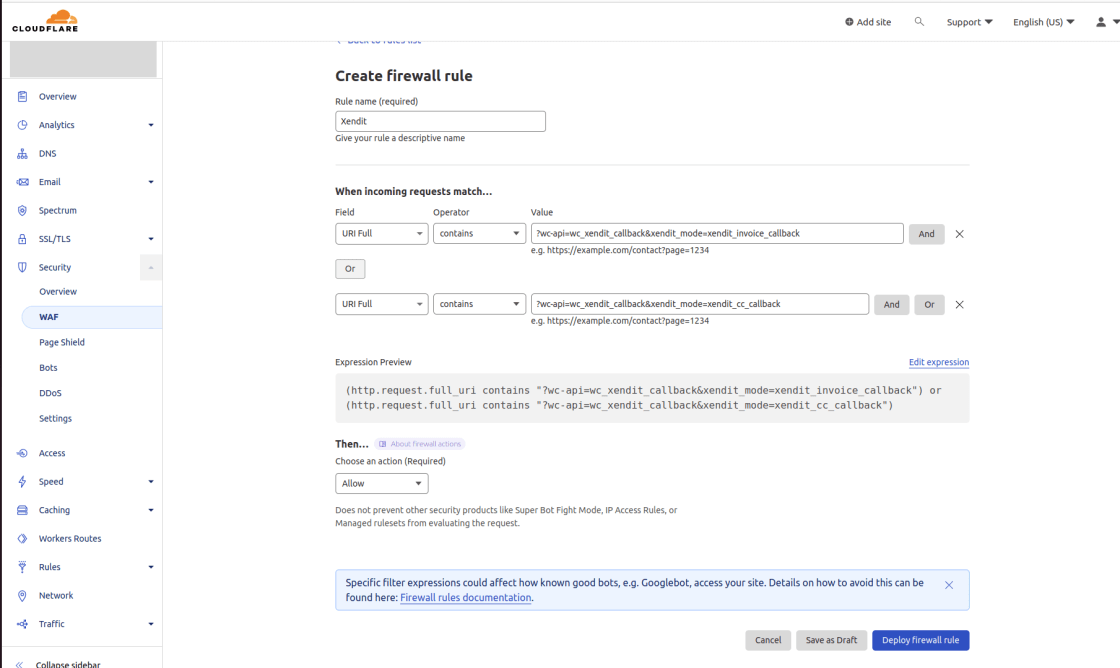
Last Updated on 2023-11-29